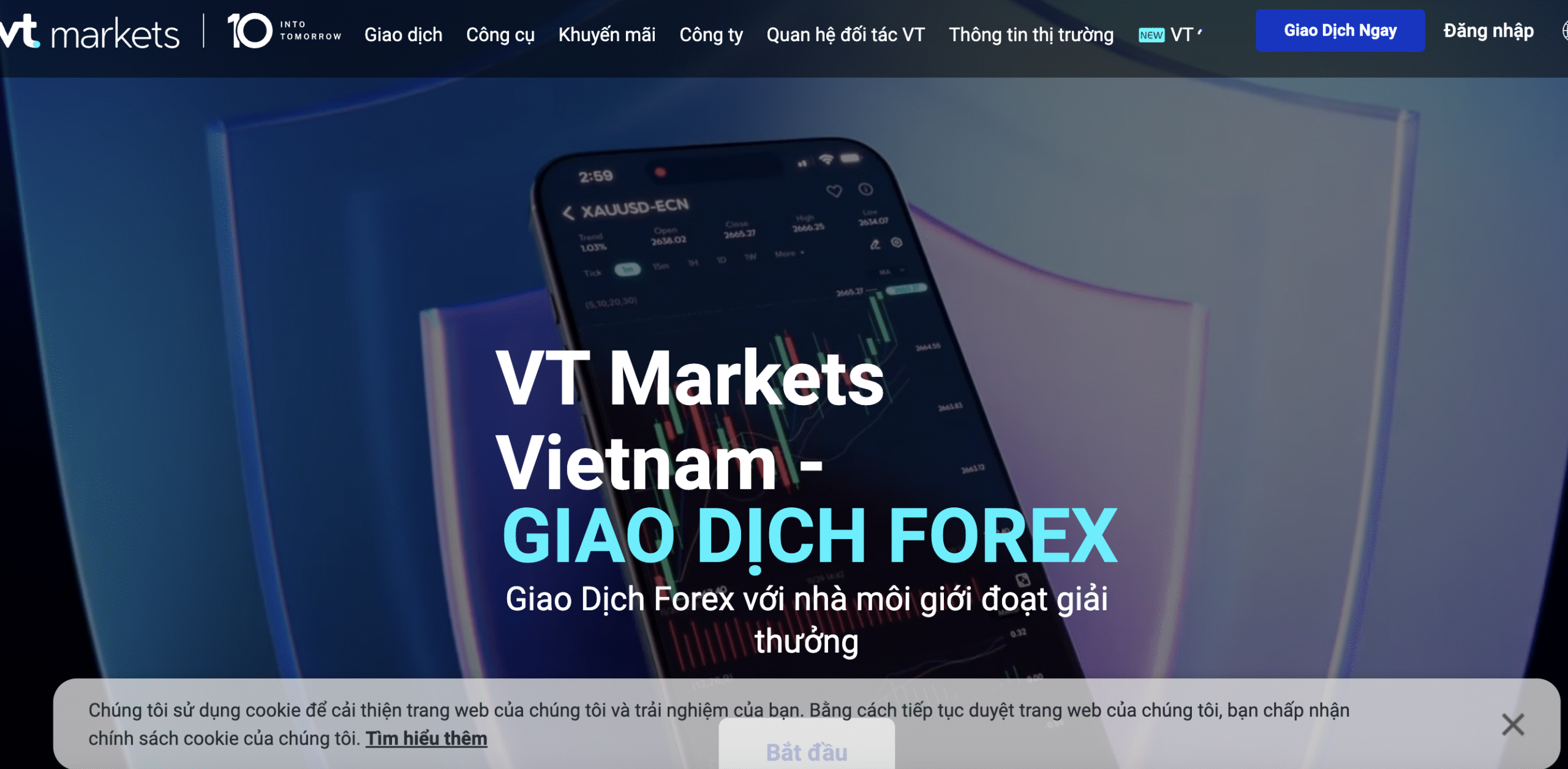Hướng dẫn chi tiết cách cài và dùng Rophim trên TV (Android TV/Google TV/TV Box) bằng USB, Wi-Fi, Google Drive, Downloader; kèm mẹo tối ưu, bảo mật, xử lý lỗi thường gặp.

Nội dung chính
Giới thiệu
Bạn muốn biến phòng khách thành rạp chiếu phim tại gia và thưởng thức trọn bộ nội dung từ Rophim trên màn hình lớn? Bài viết này tổng hợp, chuẩn hóa và cập nhật đầy đủ các phương án cài đặt, mẹo tối ưu cũng như cách khắc phục lỗi để xem Rophim trên TV mượt mà, ổn định.
Theo trang giới thiệu của ứng dụng, Rophim cung cấp bản dành riêng cho Smart TV/Android TV cùng hướng dẫn cài đặt chi tiết bằng nhiều cách như Wi-Fi, USB, trình duyệt, LAN và đám mây; đồng thời gợi ý bật quyền cài “Nguồn không xác định” khi cần.
Lưu ý nhanh: Nội dung dưới đây được viết theo ngữ cảnh Android TV/Google TV và các TV Box chạy Android (TCL, Sony, Xiaomi, Chromecast with Google TV, NVIDIA SHIELD, v.v.). Với nền tảng khác (webOS của LG, Tizen của Samsung…), bạn cần thiết bị trung gian (Android TV Box/Chromecast) để sử dụng ứng dụng.
Vì sao nên xem Rophim trên TV
Khi xem Rophim trên TV, bạn tận dụng được màn hình lớn, âm thanh tốt và điều khiển bằng remote rất tiện. Ứng dụng (bản Android TV) được tối ưu cho giao diện TV, hỗ trợ nhiều định dạng độ phân giải (480p, 720p, 1080p, 4K tùy chọn) và có phụ đề/lồng tiếng linh hoạt, điều chỉnh kích thước – màu chữ, thêm phim vào danh sách yêu thích và theo dõi lịch chiếu theo mô tả trên trang ứng dụng.
Ngoài ra, việc phát từ TV giúp bạn chia sẻ trải nghiệm giải trí với gia đình, hạn chế thao tác trên điện thoại và giữ pin cho thiết bị di động khi cày phim “dài tập”.
Chuẩn bị trước khi cài Rophim trên TV
Trước khi cài Rophim trên TV, bạn nên:
-
Xác nhận TV chạy Android TV/Google TV (vào Cài đặt → Giới thiệu/Thông tin thiết bị → Phiên bản/hệ điều hành). Nếu không, dùng Android TV Box/Chromecast with Google TV.
-
Kết nối mạng ổn định (Wi-Fi 5/6).
-
Chuẩn bị phương án truyền file APK: USB, ứng dụng gửi file qua Wi-Fi, Google Drive, LAN hoặc Downloader (trình duyệt tải tệp trên TV).
-
Bật cài đặt từ “Nguồn không xác định” cho ứng dụng quản lý file hoặc trình duyệt bạn sẽ dùng (chi tiết ở từng cách).
Tài liệu tham khảo hữu ích:
-
Hỗ trợ và mẹo chính chủ Android TV: Trung tâm trợ giúp Android TV
-
Tổng quan kỹ thuật & hệ sinh thái TV: Android TV trên developer.android.com
-
Trình tải tệp “Downloader” (thông tin chính thức): AFTVnews – Downloader
-
Trình quản lý file X-plore: Trang chủ X-plore
-
Trình quản lý file File Commander: File Commander – MobiSystems
Lưu ý pháp lý/bảo mật: Chỉ tải APK từ nguồn tin cậy, tôn trọng bản quyền nội dung, và tuân thủ chính sách của nền tảng cũng như pháp luật sở tại. Không tự ý cấp mọi quyền hệ thống nếu không cần.
Các cách cài Rophim trên TV (USB, Wi-Fi, LAN, Drive, Browser)
Theo tài liệu của ứng dụng, có 5 hướng tiếp cận phổ biến để cài và dùng Rophim trên TV: gửi file qua Wi-Fi, chép USB, truy cập LAN nội bộ qua trình quản lý file, tải trực tiếp bằng trình duyệt/Downloader, hoặc dùng Google Drive để trung chuyển tệp.
Gợi ý chọn nhanh:
Không có USB? Dùng Wi-Fi (Send Files to TV) hoặc Google Drive.
Thích tối giản? Dùng Downloader để tải trực tiếp trên TV.
Mạng nội bộ tốt, rành kỹ thuật? Dùng quản lý file (LAN/SMB/FTP).
Dùng ứng dụng gửi file qua Wi-Fi (Send Files to TV)
Đây là cách nhanh để cài Rophim trên TV mà không cần USB. Ý tưởng: cài app “Send Files to TV” (hoặc ứng dụng tương đương) trên cả điện thoại và Android TV, rồi gửi tệp APK qua Wi-Fi chung mạng.
Các bước gợi ý (tổng quát):
-
Trên TV và điện thoại, cài ứng dụng “Send Files to TV” từ cửa hàng ứng dụng tương ứng.
-
Tải sẵn file APK trên điện thoại từ nguồn tin cậy.
-
Mở “Send” trên điện thoại → chọn file APK → trên TV mở “Receive” để nhận tệp.
-
Khi nhận xong, dùng File Manager trên TV mở tệp APK → chọn Cài đặt (Install).
-
Nếu TV báo chặn do “Nguồn không xác định”, vào Cài đặt → Bảo mật & Hạn chế → cấp quyền cài đặt cho app quản lý file.
Ưu/nhược:
-
Nhanh, gọn, không cần dây/USB; nhược điểm là phụ thuộc Wi-Fi, phải thao tác 2 thiết bị.
Chép tệp qua USB và cài đặt trên TV
Đây là cách kinh điển để cài Rophim trên TV khi bạn có USB.
Thực hiện:
-
Tải file APK trên máy tính/điện thoại từ nguồn tin cậy, chép vào USB.
-
Cắm USB vào TV → mở ứng dụng File Manager (mặc định hoặc bên thứ ba).
-
Tìm file APK trong USB → bấm Install.
-
Nếu cần, bật quyền “Nguồn không xác định” cho ứng dụng quản lý file rồi cài lại.
Ưu/nhược:
-
Ổn định, không lệ thuộc mạng; nhược: cần USB và cổng còn hoạt động trên TV.
Truy cập mạng LAN qua trình quản lý file (X-plore/File Commander)
Nếu rành mạng nội bộ, bạn có thể cài Rophim trên TV bằng cách truy cập thư mục chia sẻ (PC/điện thoại) ngay trên TV.
Cách làm nhanh:
-
Cài app quản lý file có hỗ trợ LAN/SMB/FTP (ví dụ X-plore, File Commander).
-
Đặt file APK ở thiết bị cùng mạng (PC/điện thoại).
-
Trên TV, mở X-plore/File Commander → kết nối LAN/SMB đến thư mục chia sẻ hoặc theo IP.
-
Duyệt đến file APK → cài đặt như thường lệ.
Ưu/nhược:
-
Chuyên nghiệp, không cần USB; nhược: thiết lập phức tạp hơn với người mới.
Tải trực tiếp bằng trình duyệt/Downloader trên TV
Nếu muốn “mọi thứ trên TV”, bạn có thể tải APK trực tiếp và cài Rophim trên TV ngay tại chỗ.
Thực hiện:
-
Cài trình duyệt hoặc app Downloader trên Android TV/Google TV.
-
Nhập URL chứa tệp APK (nguồn tin cậy) → tải xuống bộ nhớ TV.
-
Dùng File Manager mở tệp vừa tải → Install.
-
Cấp quyền “Nguồn không xác định” cho trình duyệt/Downloader hoặc File Manager nếu được nhắc.
Ưu/nhược:
-
Đơn giản, thao tác một thiết bị; nhược: nhập URL bằng remote hơi mất thời gian, cần gõ chính xác.
Dùng Google Drive làm “trạm trung chuyển”
Nếu bạn quen Drive, đây là cách gọn để cài Rophim trên TV.
Quy trình:
-
Tải file APK lên tài khoản Google Drive trên máy tính/điện thoại.
-
Trên TV, dùng trình duyệt hoặc app quản lý file có tích hợp Drive để đăng nhập.
-
Tải tệp từ Drive xuống TV → mở bằng File Manager → Install.
Ưu/nhược:
-
Thuận tiện, không cần USB; nhược: cần đăng nhập Drive trên TV, chú ý bảo mật tài khoản.
Khắc phục lỗi khi cài và xem Rophim trên TV
Khi cài/khởi chạy Rophim trên TV, đôi lúc bạn có thể gặp các trục trặc phổ biến sau (và cách xử lý):
Bị chặn do “Nguồn không xác định”
-
Vào Cài đặt → Bảo mật & Hạn chế → Nguồn không xác định (hoặc “Cài đặt ứng dụng không rõ nguồn gốc”).
-
Bật quyền cho đúng ứng dụng (File Manager, Downloader hoặc trình duyệt) rồi cài lại.
Không thấy file APK trong USB
-
Cắm lại USB, thử cổng khác, hoặc định dạng USB sang FAT32/exFAT.
-
Kiểm tra lại trên máy tính xem tệp có nằm đúng thư mục gốc/đường dẫn dễ tìm.
App cài xong không chạy/thoát đột ngột
-
Khởi động lại TV.
-
Xóa dữ liệu/Cache ứng dụng trong Cài đặt → Ứng dụng rồi mở lại.
-
Tải lại file APK mới nhất từ nguồn tin cậy.
-
Đảm bảo TV đủ dung lượng trống (gỡ app không dùng, xóa tệp thừa).
Phát video bị giật/lệch tiếng
-
Đổi server/nguồn phát trong ứng dụng (nếu có).
-
Giảm độ phân giải từ 4K/1080p xuống 720p khi mạng yếu.
-
Dùng LAN (cáp Ethernet) hoặc nâng cấp router/Wi-Fi để ổn định hơn.
Mẹo: Khi cần hỗ trợ, hãy xem mục FAQ/hướng dẫn trên trang giới thiệu của ứng dụng hoặc liên hệ đội ngũ hỗ trợ như tài liệu khuyến nghị.
Mẹo tối ưu khi xem Rophim trên TV
Để trải nghiệm Rophim trên TV mượt mà hơn, bạn có thể:
-
Dọn dẹp định kỳ: giữ tối thiểu 2–3 GB trống cho hệ thống và bộ nhớ đệm.
-
Đặt chất lượng phù hợp: 4K cần băng thông cao, 1080p cho hầu hết nội dung là đẹp; 720p đủ mượt với mạng trung bình.
-
Cập nhật app khi có bản mới để nhận fix lỗi/tối ưu hiệu năng.
-
Tối ưu Wi-Fi: đặt router gần TV, tránh che chắn, ưu tiên băng tần 5 GHz; nếu được, dùng cáp LAN.
-
Tùy chỉnh phụ đề: cỡ chữ, màu, nền để dễ đọc ở khoảng cách xa.
-
Thêm vào Danh sách yêu thích để tiếp tục xem nhanh, không phải tìm lại.
Lưu ý về tính hợp lệ và an toàn nội dung
Việc sử dụng ứng dụng để xem phim cần tuân thủ bản quyền và các quy định pháp luật địa phương. Bạn nên:
-
Tải ứng dụng/tệp cài đặt từ nguồn chính thức/tin cậy.
-
Không chia sẻ tệp cài đặt trái phép.
-
Đọc kỹ điều khoản sử dụng của dịch vụ và thiết bị.
Nếu lo ngại về quyền riêng tư, hãy hạn chế cấp quyền không cần thiết (vị trí, micro, v.v.) cho app trên TV. Bạn luôn có thể kiểm soát/thu hồi trong Cài đặt → Ứng dụng.
Câu hỏi thường gặp về Rophim trên TV
TV nào hỗ trợ cài đặt?
Hầu hết Android TV/Google TV từ 2015 trở lại đây của Sony, TCL, Xiaomi… hoặc các TV Box chạy Android đều có thể cài. Kiểm tra trong Cài đặt để xác nhận phiên bản hệ điều hành.
Bật “Nguồn không xác định” ở đâu?
Cài đặt → Bảo mật & Hạn chế (hoặc Ứng dụng) → Nguồn không xác định/Cài đặt ứng dụng không rõ nguồn gốc → bật cho ứng dụng quản lý file/trình duyệt bạn dùng để cài.
Có cần cập nhật ứng dụng định kỳ không?
Nên cập nhật để nhận tính năng mới, vá lỗi và cải thiện bảo mật. Kiểm tra trang hướng dẫn hoặc nguồn tải bạn đang dùng.
Cài xong có cần giữ file APK?
Không, bạn có thể xóa tệp APK để tiết kiệm bộ nhớ. Việc xóa tệp cài không gỡ ứng dụng đã cài.
Gợi ý bài viết có thể bạn sẽ thích
- Cách đổi mật khẩu facebook trên điện thoại đơn giản 2024
- Hướng dẫn cách tắt hoạt động trên Facebook năm 2024
- 5 Cách Ẩn Danh Sách Bạn Bè Trên Facebook Bằng Điện Thoại, Máy Tính
- 10 Tác Hại Của Mạng Xã Hội Hiện Nay Bạn Không Ngờ Tới
Tóm lược nhanh
-
Có nhiều cách để thiết lập và xem Rophim trên TV: gửi file qua Wi-Fi, USB, LAN, tải trực tiếp trên TV bằng Downloader, hoặc trung chuyển qua Drive.
-
Chú ý cấp quyền “Nguồn không xác định” đúng ứng dụng, đảm bảo nguồn tải tin cậy và băng thông mạng ổn định.
-
Nếu phát video chưa mượt, giảm độ phân giải, đổi đường truyền, hoặc cập nhật app/TV.
Với những bước trên, bạn sẽ cài và dùng Rophim trên TV dễ dàng, đồng thời tối ưu hóa trải nghiệm xem phim trên màn hình lớn ngay tại nhà.